Opslag til sociale medier med Dynamics 365 Customer Insights - Journeys
Vigtige oplysninger
Denne artikel gælder kun for udgående marketing, som fjernes fra produktet den 30. juni 2025. For at undgå afbrydelser skal du skifte til realtidskampagneforløb før denne dato. Flere oplysninger: Oversigt over overgang
Advarsel!
Funktioner til sociale opslag og LinkedIn-oprettelse af kundeemne er blevet fjernet fra Customer Insights - Journeys.
Customer Insights - Journeys kan planlægge og sende meddelelser direkte til din organisations konti på sociale mediers websteder. Customer Insights - Journeys kraftfulde designer til sociale opslag kan du oprette omfattende indhold, der fanger din målgruppe. Brug indstillinger for Sociale opslag til at udarbejde og planlægge dine opslag.
Bemærk
Før du kan begynde at udgive meddelelser, skal administratoren konfigurere og godkende hver enkelt social medie-konto, du vil udgive til. Flere oplysninger: Konfigurere dine konti på sociale medier
Planlægge og opslå en meddelelse
Brug objektet Sociale opslag til at udarbejde og planlægge dine opslag. Du kan slå op fra enhver social mediekonto, din administrator har oprettet og godkendt i Customer Insights - Journeys.
Sådan planlægger og publicerer du en meddelelse til en af dine sociale mediekanaler:
Gå til Udgående marketing>Marketingudførelse>Sociale opslag.
Der åbnes en kalender. Opslag, der allerede er udgivet, er nedtonet. Planlagte opslag har ikoner, der hurtigt kan identificere, hvilke sociale netværk opslagene sendes til. Benyt en af følgende fremgangsmåder:
- Hvis du vil planlægge et opslag på sociale medier ved hjælp af kalenderen, skal du vælge en kalendervisning (måned, dag eller uge), vælge et dags- eller klokkeslætsinterval for at fremhæve det, og derefter vælge det igen (klik eller tryk på Enter) og vælge Nyt element i genvejsmenuen. Flere oplysninger: Arbejde med marketingkalendere
- Hvis du vil planlægge en meddelelse ved hjælp af datovælgere eller sende det med det samme, skal du vælge Ny(t) på kommandolinjen.
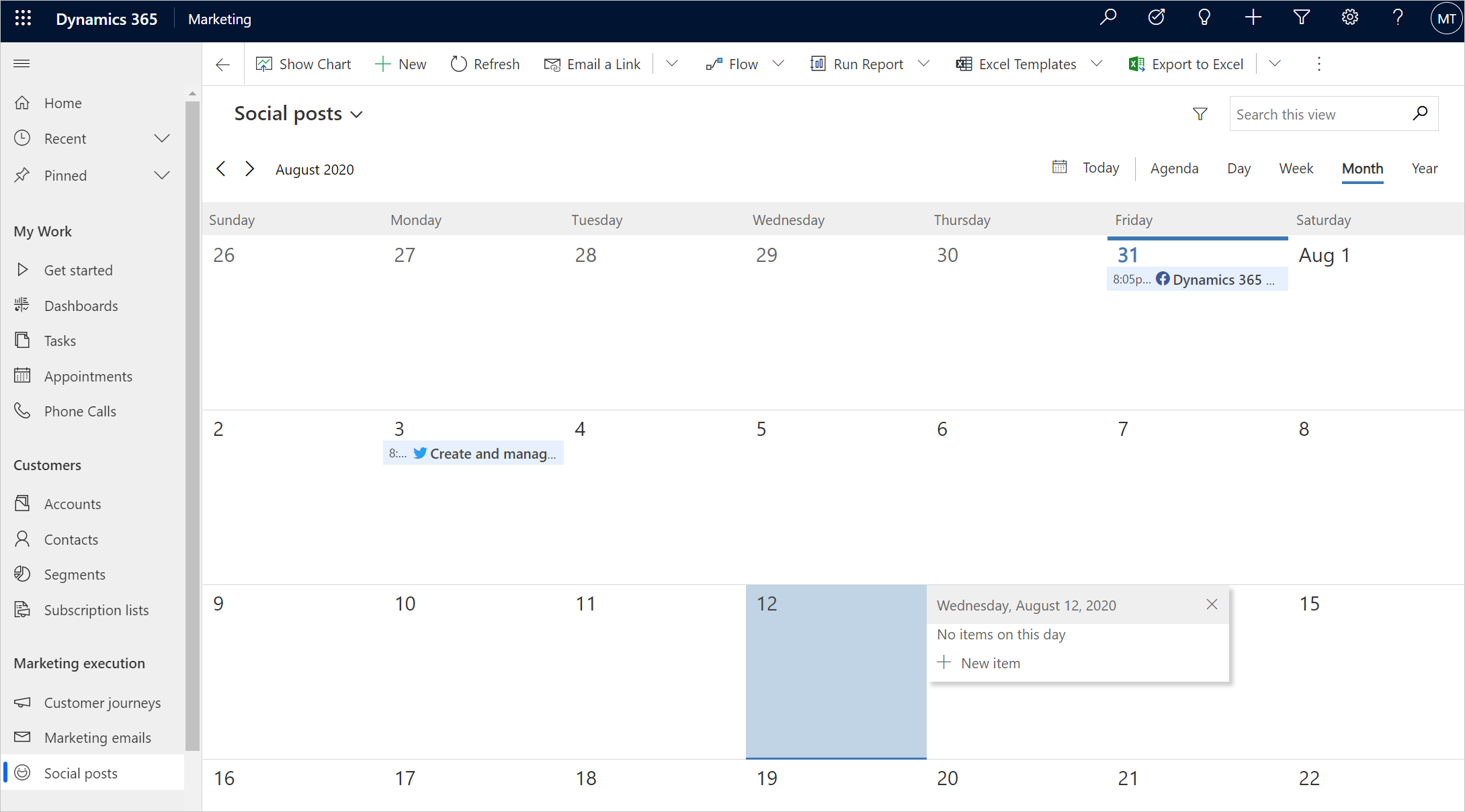
Der oprettes en ny post for socialt opslag. Foretag følgende indstillinger:
- Navn: Angiv et internt navn til opslaget. Dette navn vises i kalenderen, men vises ikke i selve opslaget.
- Social kanal: Vælg den sociale kanal, hvor du vil slå din besked op (f.eks. Facebook, LinkedIn eller X (Twitter)). Denne rulleliste viser kun de kanaler, som administratoren har oprettet i Customer Insights - Journeys. Hvis den kanal, du leder efter, ikke vises, skal du kontakte din administrator. Du kan læse mere her: Konfigurer dine sociale mediekonti
- Konfiguration af sociale medier: Vælg den specifikke konto, som opslaget skal slås op igennem. Denne rulleliste viser hver konto, som din administrator har oprettet og godkendt i Customer Insights - Journeys, for den valgte sociale kanal. Hvis den konto, du leder efter, ikke vises, skal du kontakte din administrator. Du kan læse mere her: Konfigurer dine sociale mediekonti
- Meddelelse: Indtast tekstindholdet af dit opslag her.
- Nedtællingen giver dig besked om, hvor mange tegn der er tilbage. Brug nedtællingen til at justere din meddelelseslængde med kravene til sociale netværk, f.eks. X (Twitter).
- Du kan forbedre dine meddelelser med Emojis.
- Du kan bruge hashtags til at mærke dine meddelelser på tværs af sociale mediewebsteder.
- Medier: Hvis du vil inkludere et billede i dit opslag, skal du vælge knappen Tilføj medie.
- Forhåndsvisning: Til højre i designeren får du vist et vist en forhåndsvisning af dit sociale opslag. Forhåndsvisningen svarer til formateringen på det valgte sociale netværk.
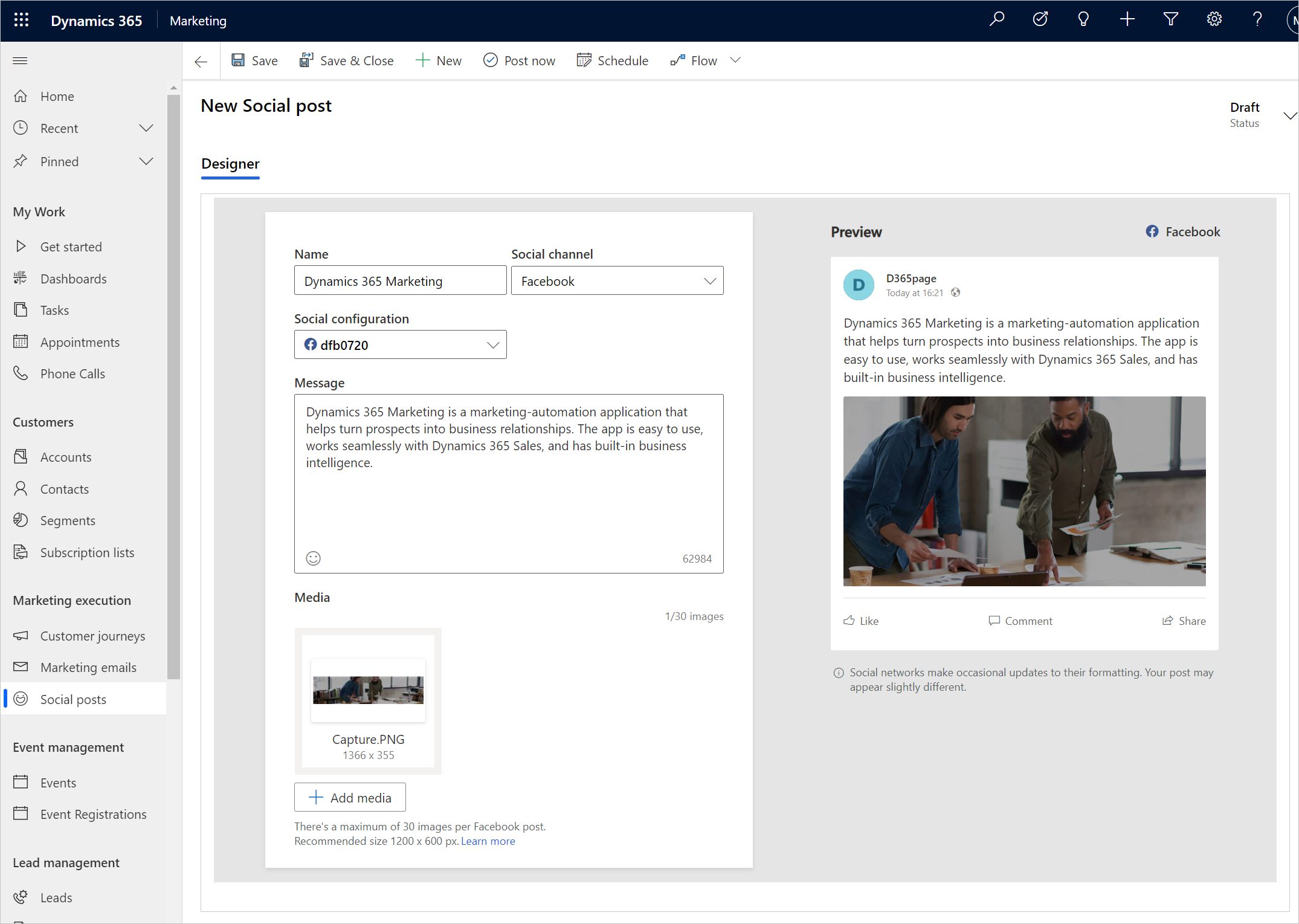
Når du er færdig med at designe dit opslag, skal du vælge en af følgende knapper nederst på siden:
- Planlæg: Vælg dette for at gemme opslaget og planlægge, at det skal udgives på det konfigurerede Planlægningstidspunkt. (Denne knap vises kun, hvis du har valgt en tidsplan).
Vigtigt
Dato og klokkeslæt for opslagsplanen bruger den tidszone, der er konfigureret i dine personlige indstillinger. Hvis du vil se eller redigere din tidszone, skal du åbne menuen Indstillinger

- Opslå nu: Vælg dette for at publicere dit opslag lige nu. Meddelelsen bliver straks slået op og vises i kalenderen for den aktuelle dato og klokkeslæt. Etiketten på denne knap ændres, afhængigt af om du allerede har angivet en tidsplan eller ej.
- Rediger tidsplan: Fastsæt en bestemt dato og et bestemt klokkeslæt, hvor meddelelsen skal opslås, eller rediger den eksisterende. Etiketten på denne knap ændres, afhængigt af om du allerede har angivet en tidsplan eller ej.
- Planlæg: Vælg dette for at gemme opslaget og planlægge, at det skal udgives på det konfigurerede Planlægningstidspunkt. (Denne knap vises kun, hvis du har valgt en tidsplan).
Redigere, omlægge eller annullere et opslag
Du kan redigere eller annullere et opslag, der ikke er blevet sendt. Du skal bare finde og vælge det i kalenderen for at åbne posten og derefter redigere indstillingen, eller vælg Slet på kommandolinjen efter behov.
Opslag, der allerede er sendt, er skrivebeskyttet, så du kan ikke ændre eller ændre tidspunktet for dem, men du kan fjerne dem fra kalenderen eller slette dem, hvis du ønsker det. Når du sletter et indlæg, der allerede er sendt, fjernes det fra kalenderen og fra de sociale medier.
Bemærk
Opslag, der er foretaget i Instagram-kanalen, kan ikke fjernes af appen Customer Insights - Journeys. Denne funktionalitet findes ikke i Instagram. Hvis du vil fjerne opslaget fra Instagram, skal du gå til Instagram og manuelt fjerne det.
Kendte problemer
- Opslag på X (Twitter) fungerer ikke længere på grund af ændringer i vilkår og betingelser fra X.
- Facebook og Instagram: På grund af API-ændringer kan godkendte konti fortsat slå indhold op, men de kan ikke godkendes igen.